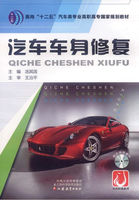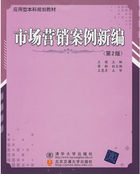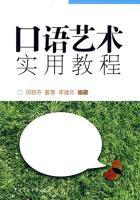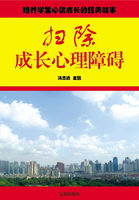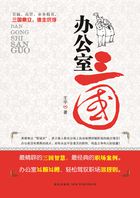2.1 文本素材的采集与制作
“工欲善其事,必先利其器。”在课件制作脚本完成后,用相应的计算机软件对各种教学素材进行采集和制作是必不可少的环节。课件中的多媒体素材包括文本、声音、图形、图像、动画、视频等,采集和制作课件素材涉及文件格式、硬件设备、处理软件、制作技巧等几个方面。
学习目标
了解课件素材制作的基本要素。
掌握基本的文本素材的采集与制作方法。
掌握基本的图形素材的采集与制作方法,能够用相关软件制作所需图片。
了解声音素材的格式及其采集与制作方法,并熟悉相关软件。
初步了解动画素材的获取,用相关软件制作简单动画。
初步了解视频素材的获取方法,并能对视频进行简单编辑。
文本素材是多媒体课件制作中最基本的素材,文本素材的处理离不开文字的输入和编辑。有些课件集成工具软件中自带有文字编辑功能,但对于大量的文字信息一般不采取在集成时输入,而是在前期就预先准备好所需的文字素材。
2.1.1 文本素材的常用文件格式
多媒体课件多以Windows为系统平台,因此准备文本素材时应尽可能采用Windows平台上的文字处理软件,如写字板等。Windows系统下的文字文件种类较多,主要有TXT格式、WRI格式、DOC格式、RTF格式、WPS格式、PDF格式及HTML格式等。
2.1.2 文本素材的采集
1.键盘输入采集
计算机使用者最熟悉的操作莫过于键盘输入文字了,使用键盘来输入文字需要事先记住一套编码规则,即输入法。输入法图标一般显示在桌面右下角的指示栏中,用户可以根据自己的需要选择适合自己的一种输入法。
2.手写板输入采集
对不擅长使用输入法的用户来说,手写板输入无疑是一种很好的选择。是两种手写板的外观。
手写输入系统是用一支书写笔在与计算机相连的一块书写板上写字,用压敏或电磁感应等方式将笔在运动中的坐标输入计算机,再由计算机中的识别软件根据采集到的笔迹之间的位置关系和时间关系信息来识别所写的字,并把结果显示在屏幕上的一种系统。目前市场上的这类产品主要有方正如意笔、汉王笔等。识别率是手写输入系统的重要指标,字体不同和字迹潦草将影响系统的识别率。是爱国者类型的手写笔。
3.扫描仪采集
当我们需要大量获取印刷品上已有的文字资料时,一般会采用文字识别技术。OCR(Optical Character Recognition)技术是当前最为常见的一种光学字符识别技术,它利用光学字符识别软件控制扫描仪,对扫描到的图形内容进行分析,将图形中的文字影像识别出来并自动转换为ASCII字符。目前常用的文字识别软件有清华紫光的“紫光—OCR”。
4.语音识别输入
语音识别输入技术包括命令控制和听写两个功能。命令控制是向计算机发出一个简单的声音指令,控制计算机操作;听写就是由人来说,计算机来写。大多数语音软件都是与说话人有关的,即它只能识别一个(或几个)特定人的声音,使用前需由特定人对系统进行训练,使系统熟悉和掌握说话人的声音特征,以建立语音档案,所以称特定人(或限定人)识别系统。语音输入的代表技术有IBM公司的via voice。
注意
(1)语音识别功能的实现必须具备Windows Service Pack 1,需安装Microsoft Speech Recognition Engine v5.0,并且需要使用一种能够接受语音输入信息的应用程序,这类应用程序包括记事本、Word及Windows中的其他类似产品。
(2)在语音输入时,话筒的质量会影响文字识别率。
2.1.3 文本素材的转换
1.PDF转换成DOC文件
PDF格式与DOC格式解码格式不同,在PDF下的回车符、换行符及相关的图片格式无法直接转换为DOC文件。如果只是使用复制文本,然后粘贴到Word中实现PDF向DOC格式的转换,那就会比较麻烦。
ScanSoft PDF Converter for Microsoft Word v1.0是由ScanSoft公司同微软共同组队开发的一个全新的Office 2003插件。该插件可以通过Word直接将PDF文档转换为Word文档,并且完全保留原来的格式和版面设计。有两种方式可以将PDF格式转换成DOC文件。
①在Microsoft Word 2003中,可通过【文件】→【打开】菜单直接打开PDF文件。ScanSoft PDF Converter for Microsoft Word插件会自动弹出,经过转换后即可得到想要的DOC文件。
②ScanSoft公司开发了基于此的Smart Tag(Office 2003中重要的功能元件)能够轻松地通过鼠标右键将PDF文件转换成为Microsoft Word文件。
2.PPT转换成DOC文件
利用PowerPoint【文件】→【发送】菜单的【Microsoft Office Word】选项,可把ppt文档转换为Word文件。在转换之后不但可以改变ppt的格式,而且还可以使用“复制”、“粘贴”和“保存”文件的方法进行文本格式的转换。
3.Text文件转换成其他文件
(1)Text文件转换成doc文件
只要把Text文件的后缀名改成doc,就可以把它转换成Word文档,也可直接在Word中打开text文件,或选择Word的打开方式来打开它,然后保存即可。
(2)Text文件转换成html文件
Text文件可以直接选择用html格式来打开,也可以通过改动其后缀名来完成这一转换。
(3)Text文件转换成ppt文件
方法与转换成doc文件的方法一样,不同的是:如果Text文档中的文字有多个段落,在转换成ppt之后,文档有多少段,ppt就会有多少张。
Text文件与其他格式文件的转换,除了使用最简单的“复制”和“粘贴”的转换方法外,还有很多种,这里不再一一介绍。
2.2 图形素材的采集与制作技术
图形、图像作为多媒体课件中主要的多媒体信息,不仅可以反映图形界面外观,还可以表达思想,它以真实的场景、人物、很强的表现力与感染力合理地表现课件中比较抽象、学生难以理解的知识内容,增强了多媒体课件的教学效果。
2.2.1 图形图像的要素、特点与常用文件格式
1.图形、图像的要素及特点
图形、图像一般指计算机中存储和加工的静态图形或图像。图形、图像可以形象、生动、直观地呈现大量的信息,可以帮助学生分析、理解教学内容,解释观念或现象,因此也是多媒体课件中最常见的信息表达形式之一。静态的图形、图像具有形状、大小、颜色、空间位置、方向等要素。目前几乎所有的主流图形处理软件都能同时对图形和图像信息进行加工处理。图形、图像的特点分别如下。
(1)图形
图形是可修正的文件,在文件格式中必须包含结构化信息,即语义内容被包含在对图形的描述中,作为一个对象存储。一般是用图形编辑器产生或者由程序产生,因此也常被称作计算机图形。
(2)图像
图像是不可修正的,在文本格式中没有任何结构信息,因此没有保存任何语义内容,一般作为位图存储。图像有两种来源:扫描静态图像和合成静态图像。前者是通过扫描仪、普通相机与模数转换装置、数字相机等从现实世界中捕捉;后者是由计算机辅助创建或生成,即通过程序、屏幕截取等生成。
2.图形、图像的分类及常用文件格式
图形、图像的格式种类很多,根据它们在计算机内表达与生成方法的不同,可分为位图和矢量图两大类。
(1)位图
位图即位映射图,它是由描述图形中各个像素点的强度与颜色的数位集合组成的,适用于具有复杂色彩、虚实丰富的图像,如照片、绘画等。位图素材一般通过扫描仪、摄像机和数码相机等输入设备来获得,比较典型的处理软件是Adobe Photoshop。
(2)矢量图
矢量图是通过一组指令集来描述图形的,这些指令描述构成一幅图的所有直线、圆、圆弧、矩形、曲线等的位置、维数、大小和形状。矢量图的创建通常是通过矢量图绘制软件和图形处理软件(如CorelDRAW、Illustrator等)。
矢量图和位图各有各的特点,在课件制作中经常要互相补充、交错使用,图形常用的格式有:BMP格式、GIF格式、TGA格式、PSD格式、PNG格式、JPG(JPEG)格式、TIF(TIFF)、PCD格式、EPS格式、WMF格式及CDR格式等。
2.2.2 图形素材的采集
1.屏幕捕获采集静态图形
(1)键盘捕获
键盘捕获图形可以通过键盘上的Print Screen键(捕获全屏)或者Alt与PrintScreen的组合键(捕获特定窗口)完成。
(2)抓图软件捕获
捕获屏幕的静态图形也可以利用专门的抓图软件抓取屏幕上任意位置的图形,常用的屏幕抓图软件有HyperSnap-DX、Capture Profession、PrintKey、SnagIt等。下面简要介绍一下HyperSnap-DX的使用方法。
①从【开始】菜单中运行HyperSnap-DX后。
②选择【捕捉】菜单下的相应项目即可对当前屏幕内容进行捕捉。
③选择一种捕捉方式之后,捕获的图片会自动出现在该软件的工作区内,最后选择一种合适的存储格式将捕获的图像存储。
注意:当执行捕捉操作时,系统默认HyperSnap-DX的窗口会自动缩小,名称呈现于任务栏上,也可以通过所示的【捕捉】菜单的【捕捉设置(S)……】命令进一步设置捕捉时软件窗口的呈现状态。
(3)在视频播放软件中捕获
常用的视频播放软件(如豪杰超级解霸)中有一项专门的抓图功能,当播放视频文件时,用鼠标轻轻单击一下窗口中的“保存图像”按钮,系统会弹出一个【保存】对话框,视频也因此停下来,当保存完成后,视频继续播放。这样,刚才视频中的那帧图片就已经被捕获下来了。
2.扫描仪采集图形、图像
扫描仪是静止图像输入的主要设备,可用于扫描照片、图表等。一般的照片可以选择300 dpi扫描精度。课件制作一般选择中档类型:光学分辨率600×1200 dpi,色彩深度24位,A4幅面的平板式彩色扫描仪。
大多数图像处理软件都支持扫描仪,下面以Photoshop为例介绍扫描仪的使用方法(本例中使用的扫描仪是ScanMaker V600)。
①安装扫描仪。在扫描仪产品中有详细的说明书和驱动软件,只要按其中的提示即可完成安装。
②启动Photoshop软件。
③选择【文件】→【输入】→【TWAIN_32……】。
④此时出现扫描设置界面,将要扫描的图像正面朝下放入扫描仪中,合上盖子。然后单击【预览】(PreScan)进行预扫描(目的是为了能够选取合适的扫描范围)。
⑤预览后,设置合适的色彩和分辨率,选定扫描范围,单击【扫描】(Scan)开始扫描。
⑥扫描完成后,关闭扫描窗口,返回到Photoshop,这时图片传送到了Photoshop中,这时可以对它进行修改或保存备用。
3.数码相机采集图形、图像
数码相机直接产生数字化图像,通过接口及配套的软件即可方便完成图像输入计算机的工作。用于课件制作的数码相机应选择分辨率为百万像素的类型,最好选用有USB接口的,如柯达DC240。
除此之外,可以通过购买光盘图形,从网络图片库下载,使用摄像机的帧捕捉卡等方式获得图形。
2.2.3 利用Photoshop 8.0制作图形、图像
Photoshop 8.0是Adobe公司推出的一个专门用于处理图形、图像的软件。其功能强大,既可以用来处理已有的图像素材,也可以创建图像,在课件制作中经常用它设计和处理界面。是Photoshop的工作界面,是Photoshop图形处理工具箱。
下面以《荷塘月色》多媒体课件界面的制作为例说明Photoshop软件的基本用法。
1.制作基本界面图形
①启动Photoshop,执行【文件】→【新建】命令,打开【新建】对话框。
②在【图层】面板中,新增一图层1,在工具箱中设置前景色的RGB值参数,并按Alt+Del键,填充前景色。
该例中的界面是由许多几何图形叠加起来的,下面我们一步一步来完成这些图形的制作。
③打开右边的路径面板,新建一个路径path1,选择左边工具箱中的“钢笔工具”,绘制出一条路径,可以用“直接选择工具”和“转换点工具”修改路径形状。
④在路径面板中,单击【将路径作为选区载入】,把path1转变为选区,再在图层面板中新增图层2。
⑤设置前景色的RGB值为(89,158,132),按住Alt+Del键,用前景色填充选区,再按Ctrl+D取消选区。
⑥新增一图层3,利用工具箱的“椭圆工具”,拖动鼠标创建一椭圆选区,并设置前景色为(198,166,123),按Alt+Del填充该选区,再按Ctrl+D取消选区。
⑦新增一图层4,用椭圆工具新建一选区,并用前景色(183,116,42)填充,然后按Ctrl+D取消选区。
⑧新建一图层5,利用工具箱中的“矩形选框工具”创建一矩形选框,并把它前景色设为白色,对选区进行填充。
2.修饰界面
①选择图层3,执行图层样式中的【外发光】命令。
②在图层面板中选择图层5,设置不透明度为40%。
3.制作界面图案
①打开图片“荷花.jpg”。
②按住Ctrl+A键,全选图像,按住Ctrl+C键,对荷花图片进行复制。
③切换到“软件界面.psd”窗口,在图层面板中,选择图层4,按住Ctrl键,单击该层,对层进行选定,按Ctrl+Shift+V键,把图像粘贴到选区,选择工具箱中的“移动工具”,适当调整图像的位置。
4.制作文字背景
①在图层面板中,新增图层6,用工具创建一个矩形选区,并用前景色白色填充。选择图层6,执行【Layer】→【Add Layer Mask】→【Hide All】命令,打开“渐变编辑器”对话框,在渐变色条上,从左到右的色标依次为黑色、白色、黑色。
②设置好后,用鼠标从上到下拖动对图形进行渐变填充。
③用矩形选框工具创建一个选区,并选中图层6,按Del键,删除选区中的像素。
④按住Ctrl+D取消选区,并在图层面板中设置图层6的混合模式为“柔光”。
5.添加文字
①在工具箱中设置前景色的RGB值为(89,61,2),选择文字工具,在右边输入“荷塘月色”,并选中文字,在选项栏中设置文字的字体及大小。
②执行【图层】→【图层样式】→【外发光】命令。
③执行【图层】→【图层样式】→【斜面和浮雕】命令。
④设置好后。
⑤按照类似的方法设置界面中的其他文字和修饰线条。
6.制作界面按钮
在图层面板中,新增一个图层,选择工具箱中的按钮,在选项栏中,按下,在新增的图层中绘制一个白色圆角矩形。
①执行【图层】→【图层样式】→【渐变叠加】命令,在弹出的【图层样式】对话框中,双击【渐变】右边的【点按可编辑渐变】,打开“渐变编辑器”对话框,把左边色标的RGB值设为(189,166,206),右边为白色。
②设置完后,单击【OK】按钮。
③设置完后。
④在工具箱中设置前景色的RGB值为(122,50,0),选择横排文字工具输入“同步练习”,并执行【图层】→【图层样式】→【描边】命令,设置颜色为白色。
⑤单击【好】后。
⑥按照类似方法制作出其余的按钮和文字。
2.3 声音素材的采集与制作技术
2.3.1 声音的分类、要素与常用文件格式
1.声音的分类
声音一般分为语言、音乐和声响3种类型。语言是指口头语言,即说话声音,在多媒体课件中一般称为解说声音。音乐是指歌声、乐曲声,在多媒体课件中一般作为背景声,有时用于渲染环境气氛。声响包括自然界中存在的各种声音,如风吹、雨打、雷鸣、虎啸、虫吟、鸟鸣声;还包括人类社会中存在的吼叫声、哭声、笑声、喧闹声、机器声等,在多媒体课件中一般作为使环境更逼真的音响效果使用。
2.声音的要素
音色、响度和音调构成了声音的三要素,它们可以在主观上用来描述具有振幅、频率和相位3个物理量的任何复杂的声音。
音色由声音波形的谐波频谱和包络决定。声音波形的基频所产生的听得最清楚的音称为基音,各次谐波的微小振动所产生的声音称为泛音。单一频率的音称为纯音,具有谐波的音称为复音。每个基音都有固有的频率和不同响度的泛音,借此可以区别其他具有相同响度和音调的声音。
响度,又称音量,它表示的是声音能量的强弱程度,主要取决于声波振幅的大小。声音的响度一般用声压来计量,声压的单位为帕(Pa),它与基准声压比值的对数值称为声压级,单位是分贝(dB)。
音调也称音高,表示人耳对声音调子高低的主观感受。客观上音高大小主要取决于声波基频的高低,频率高则音调高,反之则低,单位用赫兹(Hz)表示。人耳对响度的感觉有一个从闻阈到痛阈的范围,人耳对频率的感觉同样有一个从最低可听频率20 Hz到最高可听频率20 kHz的范围。
3.声音的常用文件格式
常用的声音文件格式有:MID(MIDI)格式、WAV格式、MP3格式、RA格式,除这些常用文件格式外,声音文件格式还有MP4、MOV、VOC、RMI、PCM、AIF、CDA、MOD等,利用声音处理和编辑软件可进行声音文件各种格式的转换。
2.3.2 声音素材的采集
①利用一些软件光盘中提供的声音文件。在一些声卡产品的配套光盘中往往也提供许多WAV或MIDI格式的声音文件。
②通过计算机中的声卡,从麦克风中采集语音生成wav文件。如制作课件中的解说语音就可采用这种方法。
③通过计算机中声卡的MIDI接口,从带MIDI输出的乐器中采集音乐,形成MIDI文件;或用连接在计算机上的MIDI键盘创作音乐,形成MIDI文件。
④使用专门的软件抓取CD或VCD光盘中的音乐,生成声源素材。再利用声音编辑软件对声源素材进行剪辑、合成,最终生成所需的声音文件。声音的录制和播放过程非常简单,可以用来表示这一过程。
2.3.3 利用Cool Edit 2000制作与合成声音
Cool Edit 2000是一个功能强大的声音编辑软件,能高质量地完成录音、编辑、合成等多种任务。Cool Edit 2000能记录的音源包括CD、卡座、话筒等,并可以对它们进行降噪、扩音、剪接等处理,还可以给它们添加立体环绕、淡入淡出、3D回响等奇妙音效。是该软件的界面。
1.用Cool Edit 2000进行录音
首先选择要录入的音源设备,如话筒、录音机、CD播放器等,再将这些设备与计算机声卡连接好。然后在Cool Edit 2000主窗口中,单击菜单【选项】(Options)→【混音器】(Windows Recording Mixer),出现【音量调整】(Master Volume)对话框(如果出现的是播放音量调节面板,单击菜单【选项】→【属性】→【录音】),选择要使用的音源(如CD),单击【OK】按钮,出现录音电平调节面板,调整滑块位置,以试录时电平指示有一格为红色为准。录音电平调试适当后,接下来就正式开始录音,操作步骤如下。
①单击菜单File(文件)→New(新建),出现New Waveform(新波形)对话框,选择适当的录音声道(Channels)、分辨率(Resolution)和采样频率(Sample Rate)。
②单击Cool Edit 2000主窗口左下部的红色Record(录音)按钮开始录音。
③根据需要拿起话筒说话、唱歌或播放CD。
④完成录音后,单击Cool Edit 2000主窗口左下部的Stop(停止)按钮。
⑤Cool Edit 2000窗口中将出现刚录制文件的波形图。要播放它,单击Play(播放)按钮。
注意:如果波形图是一条直线(或波形不明显),放音时将没有声音或声音很小,请检查音源选择是否正确、录音电平是否设置得太低。
2.用Cool Edit 2000编辑声音
用Cool Edit 2000编辑声音,与在字处理器中编辑文本有相似之处:一是两者都包含复制、剪切和粘贴等基本操作,二是两者都需要事先选择编辑对象或范围。
①选定声音波形的操作方法是:在Cool Edit 2000主窗口上,单击菜单Edit(编辑)→Set Current Clipboard(设置当前剪贴板),选择一个剪贴板。
②声音混合。单击菜单Edit(编辑)→Mix Paste(混合粘贴)可以将当前剪贴板中的声音与窗口中的声音混合,如插入(Insert)、叠加(Overlap)等。
如果一个声音文件听起来断断续续,可使用Cool Edit 2000的删除静音功能,将它变为一个连续的波形文件,方法是:单击菜单Edit(编辑)→Delete Silence(删除静音)。
为便于编辑时观察波形变化,可以单击波形缩放按钮(不影响声音效果)。
3.用Cool Edit 2000添加音效的方法
我们可以录制或打开一个现成的声音文件,然后单击Transform(变换)菜单,选择一种音效并调整各项设置,或直接选用一种预置效果,单击【OK】按钮,先试听,不满意用Undo(还原)重来。
4.用Cool Edit 2000创建MP3文件的方法
Cool Edit 2000可以将声音文件直接存为MP3格式,方法是:单击File(文件)→Save As(另存为),在Save as type(存储类型)对话框中,选择mp3格式,并单击Options(选项)按钮,设定好各选项后,指定文件名和存放目录,单击Save(保存)按钮即可。
2.3.4 常用声音文件格式的转换技术
1.使用音频编辑软件
使用音频编辑软件如CoolEdit、SoundForge等进行转换,一般这些软件都支持读取多种音频格式。也可利用著名的音频格式转换软件SOX(SOund eXchange),该软件支持的格式与CoolEdit支持的格式差不多。
2.使用Winamp软件的插件功能实现几种音频格式之间的转换
运行Winamp后,利用组合键Ctrl+P打开“Winamp参数设置”对话框。在窗口列表中选择【插件】→【输出插件】,此时会在【输出插件】列表窗口中显示所有插件。
①如果要进行MP3到WAV格式的转换,需要选定【Nullsosft磁盘写入插件v2.0c(x86)[OUT_DISK.DLL]】,然后单击下面的【配置】按钮,指定【输出目录】及【输出文件模式】为“强制为WAV文件”,单击【确定】按钮,回到Winamp的主窗口,选择一首MP3歌曲,正常播放即可实现格式的转换。
②进行WMA格式的转换所需的插件为【Nullsoft WMA输出插件v0.90(x86)[OUT_WM.DLL]】,同样也需要进行配置的工作,除了设定输出的位置,还可以设定输出格式的一些参数,例如采样率、比特率、声道等。在进行转换工作时也是没有声音的,和WAV格式转换相比,其速度会显得慢一些。
③在Winamp中还可以进行其他格式的转换,其操作基本类似。进行完格式转换的工作以后,需要将输出插件调整为【Nullsoft波形输出插件v.23[OUT_WAVE.DLL]】,否则听不到声音。
2.4 动画素材的采集与制作技术
动画能够生动形象地表现客观世界不存在的或人力无法实现的事物,也适宜表现课件中比较抽象、学生难以理解的知识内容,不论是二维动画还是三维动画,所创造的结果都能更直观、更翔实地表现事物变化的过程。这种动态过程,恰好是构成大部分教学内容核心和关键,是教学关注的重点和难点,因此动画素材的采集与制作是多媒体课件制作中的一个重要内容。
2.4.1 动画的基本原理、要素与常用文件格式
1.动画的基本原理
动画是指用形象和动作连续变化的图形画面来形成具有视觉动态感的图像。动画信息依赖于图像对事物形象的模拟,它由一系列具有相邻关系的静止画面按照一定的速率(通常8帧/秒以上)快速呈现而得到。
2.动画的基本要素
动画信息不仅能表现事物的形状、大小、色彩、空间位置等外形特征,而且能准确地表现这些特征随时间变化而变化的连续动态过程,其基本要素包括帧(一帧即为一幅画面)、播放速率(一般指单位时间内播放的画面幅数,如12帧/秒)等。
3.动画的常用文件格式
计算机中常用到的动画格式有GIF、SWF、FLC格式等。其中GIF格式是由CompuServe公司建立的,也是Internet上常见的一种动画格式,其文件扩展名为.gif;SWF格式是由Flash软件生成的一种交互式矢量图形动画,其文件扩展名为.swf;FLC格式是由Autodesk公司开发的动画格式,其文件扩展名为.flc。
2.4.2 动画素材的采集与制作
1.专业软件制作
利用多媒体创作软件提供的动画制作功能,可以制作简单的动画(如Authorware能让屏幕对象以直线或曲线运动,Director能制作文字特技动画、物体转动效果等)。
2.使用素材光盘或从网上获得
我们既可以直接从现成的素材光盘里寻找所需的动画素材,也可在资源丰富的因特网上去搜寻更多的动画素材。
3.使用专业动画软件制作
在一般的动画制作中,最为常用的方法是使用动画制作软件来生成动画。专业的动画软件较难掌握,但能制作出形象、生动、逼真的动画,尤其是表现复杂运动的动画效果。根据创作对象的不同,动画制作软件可分为二维动画制作软件和三维动画制作软件两类。
当前最为流行的二维动画制作软件有Macromedia公司的Flash、Autodesk公司的Animator Studio等。
注:Flash既是当今流行的动画制作软件,又具有多媒体集成功能,是制作网络多媒体课件的优秀工具,本书第3章将详细介绍其使用方法。
三维动画属于造型动画,可以模拟真实的三维空间事物。利用动画软件构造三维的几何造型,赋予其表面颜色、纹理,再设置变形,设计灯光强弱、位置及移动等,最后生成一系列可供动态实时播放的连续图像。目前常用的软件有3ds max和Maya等。
2.4.3 利用3ds max制作三维动画
3ds max是目前世界上应用最广泛的三维建模、动画、渲染软件,它完全能满足多媒体课件三维动画制作的需要。3ds max 6.0的界面。
下面以《中学物理》多媒体课件三维片头效果为例,介绍3ds max软件的简单用法。
1.制作文字
①打开3ds max,将该文档保存为“金光四射文字”。
②制作二维文字。单击创建命令面板中的图形按钮,在面板中选择【文字】,然后在【参数】下的【文字】文本框中输入“中学物理多媒体教学”文字,接着在“前视图”中单击鼠标左键。
③拉伸文字。打开“修改”命令面板,从修改器列表中选择“拉伸”修改器命令,在弹出的Parameters(参数)卷展栏中的Amount(数量)文本框内输入40,将二维文字拉伸为立体的三维文字。
2.设置摄像机
①创建摄像机。单击Creat命令面板中的“摄像机”按钮,再单击“目标”按钮,在Top(顶)和Left(左)视图中调整摄像机的位置,使文字在摄像机的取景范围内。
②创建摄像机视图。在Perspective(透视图)视窗中单击鼠标右键,在弹出的窗口中选择Views/Camera01(视图/摄像机),把透视图转换成摄像机视图。
3.渲染环境
单击Rendering(渲染)菜单下的Environment(环境)命令,为环境选择一个贴图,这里选择的文件为“山丘.tif”。
4.制作动画效果
①设置总帧数为80帧。单击右下角的按钮,在弹出的窗口中设置动画长度为80帧。
②选中文字,激活窗口下面的“自动帧”按钮,把帧滑块拖到第10帧处,单击工具栏中的按钮,在Top视窗中将文字顺时针旋转90°,按下按钮,这样在第10帧处便有了一个关键帧。
③分别在第20帧、30帧、40帧处,按照同样的方法设置关键帧,文字也恰好旋转360°,关闭“自动帧”按钮。
④渲染动画。再次保存好该文件后,单击工具栏上的按钮,在弹出的窗口中选择Range(渲染范围)为0到80帧就可以了,然后渲染动画。其中一帧的效果。
2.4.4 虚拟现实动画
虚拟现实,简称VR(Virtual Reality),它采用各种技术营造一个能使人置身于现实世界的环境,产生和置身于与现实世界相同的视觉、听觉等感受。目前已被应用于教学领域并受到广大师生的欢迎。当虚拟现实技术与物件完美结合时,就可以从不同的角度去观察一个物体。
虚拟现实动画可以通过虚拟现实建模语言来创建,常用的虚拟现实建模语言是VRML(Virtual Reality Modeling Language)。VRML是一种场景描述语言,它定义了诸如变换层级、光源、视点、几何、动画、雾、材质属性和纹理映射等当今3D应用中的绝大多数常见概念,具体描述几何形体,以及一个3D场景(或称为“世界”)中对象及对象间的行为关系。利用VRML语言可以构造出一个非常逼真的虚拟世界,并且能够走到这个世界里去,与虚拟物体交互。虚拟世界的对象可以链接到一个文本文件、声音文件、视频文件、网页文件或一个网址,或者链接到另外一个VRML世界,用户只要利用键盘和鼠标,就可通过一个窗口(显示器)来观察虚拟的世界。显示的就是一个由VRML所创建的“游动的鱼”虚拟动画中的几个效果图。
注:虚拟现实动画一般都需要安装专门的播放器(如Comos Player等)才能正常播放。方法是:安装好虚拟现实播放器后,在IE 5.01以上版本直接运行,可看到虚拟动画效果,并能实现缩放、翻转等人机交互控制。
2.4.5 常用动画文件格式的转换方法
在制作多媒体课件时,往往需要把不同格式的动画进行转换,一般需要采用相关软件完成这一工作。例如Ulead Mpeg Converter作为一款实用的动画格式转换软件,可轻松实现AVI与MPG文件格式的相互转换,主要步骤如下。
①启动Ulead Mpeg Converter,单击Select……命令按钮,打开文件选取对话框,选择需要转换的文件。单击【播放】按钮进行文件预览。
②单击Info……按钮,可以检测当前选定文件的相关信息,如文件名、视频速率与窗口大小、传输速度、音频采样率等。
③单击Scratch……按钮,打开Scratch Pad对话窗口,在切入点单击Mark In,在切出点定义Mark Out按钮,在两个定义点之间会出现一个蓝色显示区域。如果要取消所选部分,可单击蓝色线条,待变为红色后按Del键删除。
④打开Frame Rate列表框,设置文件转换速率。如果选定Keep Aspect Ratio选项,可以在主画面尺寸改变时维持原来的比例。在Width和Height设置中,以像素为单位,选择目标文件画面的宽度和高度。
⑤单击Convert命令按钮,系统会打开转换对话窗口,并显示出当前转换文件的进程,同时在窗口右边还会显示正在转换的关键帧图像。转换结束时,系统会弹出一个确认对话框,并返回到主界面窗口。
2.5 视频素材的采集与制作技术
视频图像简称视频,是指拍摄、记录和再现真实人物、事物和景物的电视、电影画面,具有很强的表现力与感染力。合理地使用视频图像是增强多媒体课件教学效果的重要途径。
2.5.1 视频的基本原理、要素与常用文件格式
1.视频的基本原理
视频是指构成电影和电视的活动图像,它利用人眼视觉暂留的生理现象和心理作用,在一秒钟内快速播放24~30个静态画面,由这些快速播放的静态画面在人的视觉神经中形成活动的画面。
2.视频的基本要素
视频是具有真实事物形态的活动图像,它能具体真实地反映事物的运动状态与规律,为人们建立起许多间接的难以用语言符号描述的直观经验。视频画面主要由帧、播放速率、图像尺寸等基本要素构成。
3.视频的常用文件格式
视频信息的格式有很多,常用的有QuickTime格式、AVI格式、MPG格式、RM格式、ASF格式、DAT格式及MOV格式等。
2.5.2 视频素材的采集
1.利用视频捕获卡采集
视频捕获卡(Video Capture)也称作视频采集卡,根据不同的适用环境和不同的技术指标,分为多种规格。
在PC机上通过视频采集卡可以接收来自视频输入端的模拟视频信号,对该信号进行采集、量化成数字信号,然后压缩编码成数字视频序列。
注意:采集卡一般都配有采集应用程序,以控制和操作采集过程。也有一些通用的采集程序,数字视频编辑软件如Adobe Premiere等也带有采集功能,但这些应用软件都必须与采集卡硬件配合使用。即只有采集卡硬件正常安装和驱动以后,才能使用。
2.利用超级解霸2004采集
超级解霸2004是豪杰公司新推出的版本,这个版本有许多特别的功能,如超强纠错功能、独创背景播放功能、断点续播、智能书签、多画面点播、清除毛刺,强大的字母处理功能、支持多种流格式等。
2.5.3 利用Premiere 7.0制作视频素材
Adobe Premiere 7.0是一个创新的功能强大的非线性视频编缉应用程序,可以精确地控制作品的每个方面。在Premiere 7.0中所做的一切都可以进行实时预览。利用Premiere 7.0制作视频素材的具体操作步骤如下。
1.素材采集
①在编辑影片的前期工作中,可用摄像机拍摄一系列有用的视频素材。
②也可利用相应的视频采集软件,在视频上采集需要的视频素材并将其存为数字视频文件。
2.Premiere 7.0窗口界面
启动Premiere 7.0后,系统会出现对话框,选择New Project(新项目),系统会出现预设框,选择默认设置,并单击【确定】,即可进入的工作界面。
①项目(Project)窗口用来管理素材源。
②时间轴(Timeline)窗口用来进行视音频编辑,是主要的工作区。
③监视器(Monitor)窗口用来监看信号,左边监看信号源,右边监看输出结果。
④过渡(Transitions)面板列出了几乎所有AB轨画像的特技。
3.素材导入
单击File(文件)→Import(导入),或在项目窗口的空白处单击右键,打开Import(导入)窗口,然后导入需要的影片或音乐。这里在项目窗口中导入Premiere自带的视频文件Fastslow.avi和Cyclers.avi,再导入一段wav格式的音频文件,导入素材后的项目窗口。
4.时间轴的使用
时间轴包括视频通道和音频通道(默认有三组)。在时间轴中,可以进行无缝拼接、剪切、删除、复制等操作,把视频片段、静止图像、声音等按照需要组合起来。
按住鼠标左键不放,把刚才导入的音频和视频文件拖动到时间轴的音频轨道和视频轨道上,即可对素材进行编辑。
5.题材的选择与预览
在编辑时可以把项目窗口中的某一段视频素材直接拖动到时间轴上。
如果需要预览或精确地剪切素材,就用到监视窗,方法是将视频素材拖入监视窗口的源素材(Source)预演区,通过播放控制按钮可看清每帧的画面。当找到起点时按下标志,终点时按下标志,选定了标志区后按,就将所选部分加到时间轴。用这种方法可在一个素材中精确截取一个或多个片段,并分别加入到时间轴中。
6.过渡效果的使用
为了使影片镜头切换衔接自然或更加有趣,可以使用各种过渡效果。例如,对刚才时间轴Video 1A和Video 1B通道上的素材,可以选择Window(窗口)→Effect(效果)。
在过渡面板选择一种视频过渡效果拖到时间轴Transitions(过渡)通道的两视频重叠处,Premiere会自动确定过渡长度以匹配过渡部分。
在时间轴上双击Transitions(过渡)通道的过渡显示区,会出现过渡属性设置对话框。
根据需要调整过渡效果的属性,完成设置后,单击【OK】按钮,按Enter键,将会生成预览电影。
7.编辑声音
当预览影片时,会发现影片结束,但音乐还未停止,到最后音乐又戛然而止,采用淡入淡出效果可以很好地解决这一问题。
①单击Audio1通道左侧的白色三角形,可以打开音频通道的附加轨道,该轨道用于调整音频信号的强弱;单击附加轨道左侧中部的红色按钮,素材上出现了红色音频线,在线上单击可增加控制点,通过对控制点的拖动可以改变音频输出的强弱。
注:单击附加轨道左侧中部的蓝色按钮,素材上会出现蓝色音频线,用它可控制立体声音左右声道的变化。要添加音频滤镜,可选择【窗口(Windows)/效果(Effect)/音频效果(Audio Effect)】,将选定的音频滤镜拖到时间轴的声音素材上,并在【效果控制(Effect Controls)】对话框上设置滤镜效果。
②在红色音频线上单击鼠标左键,可在线头和线尾的附近各增加一个控制点,并把顶点和端点拉到最下面。
③按Enter键预览可听到音乐由低到高开始,再由高到低结束。
8.字幕
根据需要可利用滚动字幕(选择File→New→Title)及运动效果等功能给影片加上字幕或运动效果,利用文字工具,选择一种中文字体,在窗口中输入片头名字,并在其右边的属性栏中设置文字的样式。
保存字幕,项目窗口中会增加字幕素材,把它拖到时间轴的Video2轨道上。
9.保存影片
选择File→Save,将项目保存为一个后缀为.ppj的文件(这里文件名为赛车.ppj),该文件保存了当前电影编辑状态的全部信息。
10.输出影片
利用Premiere的输出功能,可根据不同的需要输出不同格式的影片,方法是选择File→Export Timeline→Movie命令,单击输出电影对话框中的按钮,对输出格式进行设定(这里的输出文件为赛车.avi),最后单击【Save】按钮。
思考与练习
1.文本素材的采集与制作方法有哪些?
2.图形素材的采集与制作方法有哪些?请使用PhotoShop软件制作所需的图形。
3.声音素材的格式及其采集与制作方法有哪些?请使用录音机或音频处理软件录制并编辑声音素材。
4.动画素材的获取与制作方法有哪些?请使用动画制作软件制作课件所需的简单动画。
5.视频素材的获取方法有哪些?请使用视频处理软件对视频素材进行简单编辑。